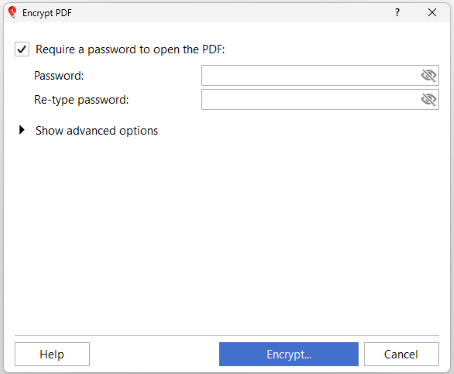
Crittografare un PDF con una password
Per impostare una password per aprire un PDF, aprire il file PDF e fare clic sul pulsante Crittografa nella scheda Home oppure scegliere Strumenti > Crittografa > Crittografa PDF dal menu. Verrà visualizzata la finestra di dialogo Crittografa PDF. Seleziona la casella di controllo "Richiedi una password per aprire il PDF" e digita la password di tua scelta. Dovrai digitare nuovamente la password per confermare. La password digitata è nascosta per impostazione predefinita. Fare clic sull'icona dell'occhio per mostrare / nascondere i caratteri della password. Dopo aver fatto clic sul pulsante Crittografa, verrà visualizzata la finestra di dialogo Salva con nome. Verrà creato un nuovo file PDF con la password.
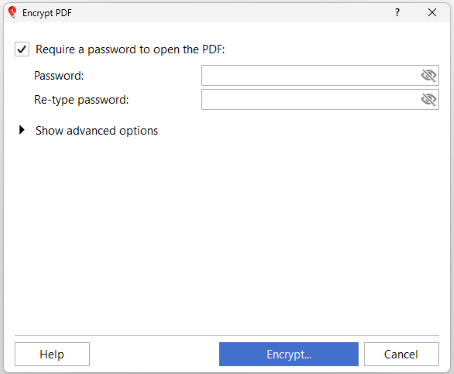
Impostare le autorizzazioni e la password del proprietario
Puoi limitare le autorizzazioni e aggiungere una password del proprietario facendo clic sul pulsante Crittografa nella scheda Home oppure facendo clic su Strumenti > Crittografa > Imposta autorizzazioni nel menu. Sarà necessario inserire la password del proprietario per modificare le autorizzazioni. Per visualizzare le opzioni delle autorizzazioni, fare clic su "Mostra opzioni avanzate" . Seleziona la casella di controllo "Imposta autorizzazioni" per modificare le opzioni di autorizzazione. Seleziona le autorizzazioni che desideri abilitare selezionando le caselle di controllo accanto a un'opzione. Per limitare un'autorizzazione, deseleziona la casella di controllo accanto a un elemento. Per assegnare una password proprietario, è sufficiente inserire la password desiderata nella casella di testo password nella sezione Password proprietario. Sarà necessario digitare nuovamente la password per confermare. Quando sei soddisfatto delle selezioni effettuate, fai clic sul pulsante Crittografa. Il tuo file PDF verrà salvato come nuovo file con le nuove limitazioni di autorizzazione.
Nota: se le opzioni avanzate non sono selezionate ed è impostata una password di apertura, la password di apertura verrà utilizzata come password del proprietario.
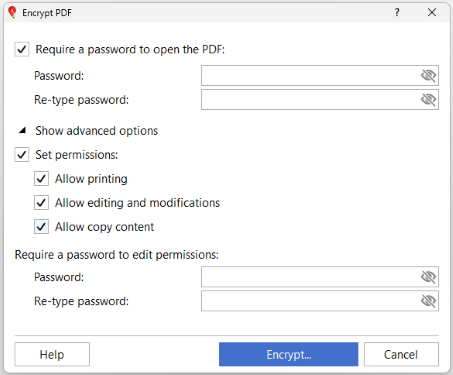
Modificare la password PDF e modificare le autorizzazioni
Per modificare la password PDF, apri il file PDF crittografato. Verrà visualizzata la finestra di dialogo Password PDF che ti chiederà di inserire la password dell'utente. Immettere la password utente corretta e fare clic su OK. Una volta aperto correttamente il PDF, fare clic sul pulsante Crittografa nella scheda Home . Immettere la password corretta e fare clic su OK. Sotto Richiedi una password per aprire il PDF , inserisci la password corrente corretta e digita la nuova password. Sarà necessario digitare nuovamente la nuova password per confermare. Puoi anche modificare le autorizzazioni facendo clic su Mostra opzioni avanzate per visualizzare la sezione delle autorizzazioni. Controlla Imposta autorizzazioni e seleziona le autorizzazioni che desideri consentire. Modificare la password del proprietario inserendo una nuova password e ridigitandola nella sezione password del proprietario. Quando sei soddisfatto della nuova password e delle autorizzazioni che hai scelto, fai clic sul pulsante Crittografa per creare un nuovo file PDF con la nuova password e le autorizzazioni assegnate.
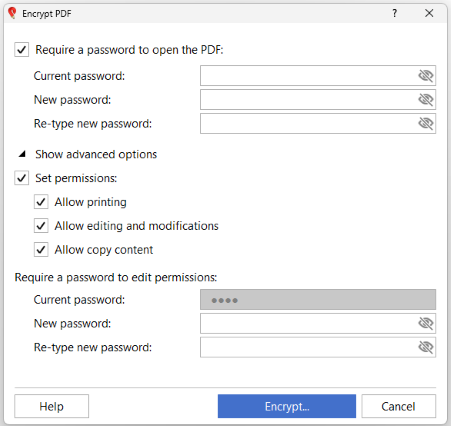
Rimuovi crittografia
Per un PDF già protetto, la rimozione della crittografia significa che le autorizzazioni e la password per aprire il file PDF verranno rimosse.
Per rimuovere la crittografia, aprire il file PDF crittografato. Verrà visualizzata la finestra di dialogo Password PDF che richiede di inserire la password utente. Immettere la password utente corretta e fare clic su OK. Quando il PDF viene aperto correttamente, fare clic sul pulsante a discesa Crittografa nella scheda Home e selezionare Rimuovi crittografia. Immettere la password corretta del proprietario e fare clic su OK. Viene visualizzata la finestra di dialogo Salva con nome. Verrà creato un nuovo file PDF senza la crittografia.
Rimuovi password
Per un PDF già protetto, la rimozione della password significa che verrà rimossa la password per aprire il file PDF, ma non le autorizzazioni impostate.
Per rimuovere la password, aprire il file PDF crittografato. Verrà visualizzata la finestra di dialogo Password PDF che richiede di inserire la password utente. Immettere la password utente corretta e fare clic su OK per aprire il PDF crittografato. Procedere con la rimozione della password selezionando Rimuovi password dal menu Strumenti oppure fare clic su Del Pwd nella scheda Home. Ti verrà chiesto di inserire nuovamente la password. Immettere la password corretta e fare clic su OK. Viene visualizzata la finestra di dialogo Salva con nome. Verrà creato un nuovo file PDF senza la password.